Есть много способов, чтобы как-то обозначить записанный DVD/CD-диск. Во-первых, его можно просто подписать специальным маркером. Во-вторых, можно приобрести принтер, который будет наносить рисунок на поверхность дисков, на которых есть пометка Printable. А можно купить специальные наклейки, напечатать на обычном принтере любое изображение и наклеить на DVD. Все эти способы нанесения рисунка не лишены недостатков. В первом случае не всегда получится аккуратно написать текст, во втором - нужно тратиться на покупку недешевого принтера и на расходные материалы к нему, ну, а для того чтобы ровно приклеить на диск круглый "пятачок" с рисунком, придется проявить немало терпения. Вместо всего этого можно просто приобрести привод с функцией LightScribe. DVD-приводы с поддержкой технологии LightScribe, которые еще недавно были достаточно большой редкостью, сегодня можно встретить на каждом шагу. По цене они практически не отличаются от обычных устройств для записи дисков, да и сами носители, поддерживающие нанесение рисунка, можно купить без всяких проблем. Именно поэтому популярность LightScribe растет с каждым днем. 
Купив свой первый привод с поддержкой LightScribe, вы можете столкнуться с некоторыми вопросами, первым из которых будет: как нанести рисунок? Во-первых, для этого вам понадобится специальная болванка, на которой должно быть четко указано, что она предназначена для использования с подобными приводами. Та сторона такого диска, на которую производится запись, выглядит точно так же, как поверхность обычного диска, а вот другая сторона является матовой и, как правило, грязно-желтого цвета. Если вам повезет, вы можете приобрести и диски с поверхностью других цветов (красного, синего, зеленого).
Второе, что нужно сделать для использования технологии LightScribe - установить соответствующее программное обеспечение. Во-первых, необходимо установить программу-драйвер LightScribe System Software, которая обеспечивает корректную работу с приводом. Если к вашему устройству прилагался диск с какими-то утилитами, то она наверняка там есть, если же у вас нет диска или вы хотите установить самую свежую версию, вы всегда можете найти ее на официальном сайте LightScribe.
После установки LightScribe System Software имеет смысл зайти в панель управления программой (LightScribe Control Panel) и в разделе Contrast Settings установить переключатель в положение This will make your labels darker, but you will experience a longer label time. Как правило, при использовании параметров контрастности, установленных по умолчанию, рисунки получаются достаточно бледными. Установка переключателя в это положение повышает контрастность, хотя при этом немного увеличивается время нанесения рисунка.
Еще одна программа, которая вам понадобится для работы с LightScribe, - это приложение для рисования. Опять же, если к вашему приводу прилагается какой-то диск, то вы, скорее всего, найдете там соответствующий софт. Вероятнее всего, это будет программа Nero Cover Designer. Если же диска нет или вы по какой-то причине неудовлетворенны работой программы от Nero, всегда можно подыскать альтернативу.
Стандартные утилиты для работы с LightScribe
Прежде всего, обратим внимание на программу LightScribe Simple Labeler, которая является бесплатной и доступна на официальном сайте LightScribe. Программа поддерживает русский язык, поэтому следовать ее указаниям не составит труда. Первое, что она попросит сделать, - вставить диск в привод. Причем, делать это нужно не так, как вы привыкли, записывая диски. Для нанесения рисунка болванка переворачивается вверх ногами и вставляется матовой стороной вниз. Поначалу это немного удивляет, но позже уже вырабатывается привычка: после записи диск выезжает из лотка, вы его переворачиваете, закрываете лоток и наносите рисунок.
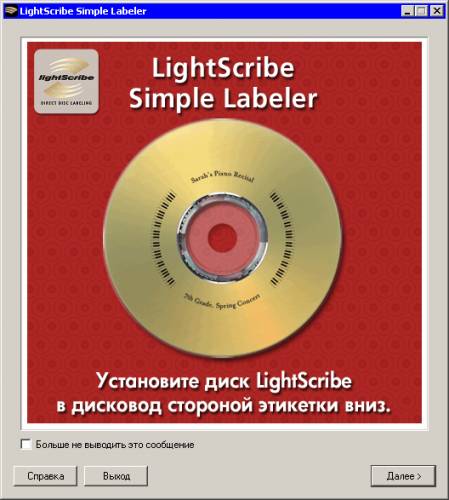
О разнообразии возможностей для нанесения рисунка средствами LightScribe Simple Labeler говорить не приходится. В программе вы можете выбрать один из восьми простеньких шаблонов, в которых содержится некий рисунок, похожий на орнамент, а также есть место для ввода текста. Все, что вы можете сделать - это ввести текст и выбрать гарнитуру шрифта. Кроме этого, программа позволяет указать число копий и выбрать привод, который будет использоваться для нанесения рисунка (актуально, если у вас их два).
На следующем шаге вы сможете увидеть, как примерно будет выглядеть рисунок на диске, и запустить процесс.
Немного больше возможностей предоставляет программа LightScribe Template Labeler, которая также распространяется бесплатно. В отличие от Simple Labeler, эта утилита доступна только для платформы Windows (Simple Labeler есть также для Linux и Mac OS X).
Работа с Template Labeler разбита на три этапа: выбор подходящего шаблона, его редактирование, предварительный просмотр и запись. По умолчанию в программе чуть более десятка шаблонов для оформления дисков, но если не полениться и загрузить с официального сайта все имеющиеся там заготовки, то их число возрастет примерно до ста.
Для удобства шаблоны разделены по категориям. В каждом из них есть место для вставки пользовательского текста и изображений. При добавлении надписи можно выбрать кегль, гарнитуру и начертание шрифта, а также определиться с выравниванием текста. При этом с текстом можно работать только в рамках отведенной области, то есть вы не сможете добавить надпись в любое место шаблона. То же самое касается и графических файлов - в большинстве шаблонов они могут быть вставлены только в четко отведенные для них места. Выбрав подходящее изображение, можно определиться с его масштабом, повернуть в нужную сторону и отцентровать.
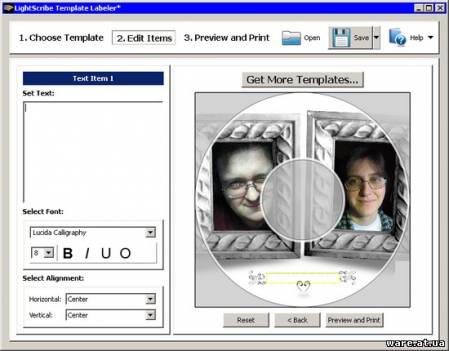
Нужно отметить, что на этапе редактирования графические файлы показываются как полноцвет, в то время как на диске рисунок будет в оттенках серого. В отличие от Simple Labeler, программа Template Labeler дает возможность увидеть рисунок на предварительном просмотре не в черно-белом варианте, а именно таким, каким он будет на диске. На последнем этапе вы сможете не только указать количество копий, которые нужно нарисовать, но и выбрать уровень контрастности (высокий, средний, низкий), причем, картинка в области предварительного просмотра будет бледнеть или становиться ярче, в зависимости от вашего выбора. Качество нанесения рисунка, конечно же, влияет и на скорость. Примерное время рисования вы сможете увидеть под областью предварительного просмотра - в среднем, на один диск уходит от 20 минут до получаса.
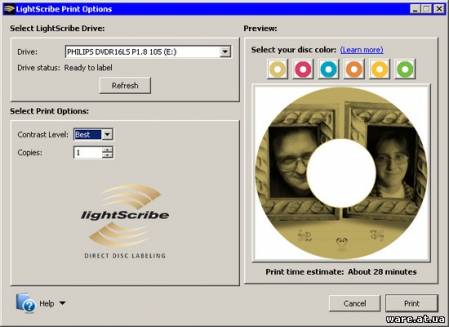
Несмотря на то, что стандартные утилиты для работы LightScribe имеют одно неоспоримое преимущество - бесплатный статус, не исключено, что их возможностей покажется вам недостаточно. К счастью, сегодня уже существует достаточно много программ от сторонних разработчиков, поддерживающих рисование на поверхности дисков.
Droppix Label Maker 2.9
Программа Droppix Label Maker существует в двух вариантах: есть полная версия, которая продается отдельно, а есть версия Label Maker Lite, которая бесплатно поставляется в комплекте с утилитой для записи дисков Droppix Recorder. Первая отличается наличием возможностями печати этикеток для дисков, а также конвертов для них и т.д. Что же касается версии Label Maker Lite, то в ней есть исключительно средства для печати рисунков по технологии LightScribe, все остальные возможности, которые касаются печати этикеток, исключены. Иными словами, для работы с LightScribe вы можете использовать любую из этих программ.
Создавать рисунки для дисков в Droppix Label Maker можно самостоятельно или на основе одного из многочисленных шаблонов. Даже если вы решите использовать шаблон, это ни в коей мере не ограничит вашу творческую фантазию - все элементы шаблона можно редактировать, отключать или добавлять новые. В программе есть довольно много красивых заготовок, которые разделены по категориям: для дисков с данными, для аудиодисков и DVD с фильмами. Кроме этого, на официальном сайте можно найти дополнительные наборы шаблонов и элементов клипарта, которые можно использовать при оформлении дисков.
Создание рисунка в Droppix Label Maker чем-то напоминает работу со слоями в Photoshop. Каждый элемент оформления создается в виде отдельного слоя и показывается на палитре объектов. Используя эту палитру, можно легко включать или выключать отображение слоев, переходить к нужному элементу или менять их местами (их положение может иметь значение, если объекты пересекаются).

Если вы записали аудиодиск или диск с данными, то может быть удобно не просто создать рисунок для его оформления, но и включить в него список треков или файлов. Если вы работаете с Droppix Label Maker, то получение такой информации может быть выполнено автоматически. После того, как данные о содержимом диска будут импортированы в программу, их можно при необходимости отредактировать. Затем работать с ними можно при помощи функции вставки полей. Вы выбираете информационные поля, которые должны появиться на диске, а программа сама заполняет их нужной информацией. Такими полями могут быть название диска, его размер, название альбома, количество треков, названия файлов, номер сессии, текущая дата и т.д.
Еще одна интересная возможность Droppix Label Maker - поддержка нескольких приводов. Если у вас есть два или более приводов, поддерживающих LightScribe, вы можете рисовать картинки на них одновременно.
SureThing CD/DVD Labeler 5
SureThing CD/DVD Labeler - это специализированная программа для создания самых разных вариантов оформления дисков. В рамках данного обзора нас будут интересовать только те ее возможности, которые касаются создания рисунков с использованием технологии LightScribe.
Программа имеет специальный режим LightScribe, перейти в который можно сразу же при запуске. При переходе в него в области предварительного просмотра вы будете видеть рисунок таким, каким он будет напечатан на диске, то есть все графические файлы сразу же будут конвертированы в оттенки серого.
В программе есть масса возможностей для создания интересного оформления для дисков. Можно добавлять растровые изображения, надписи, размещая их по ободку диска, подбирать текстовые эффекты, включать в оформление векторные рисунки из предлагаемого клипарта, а также различные символы. Стоит отметить, что SureThing CD/DVD Labeler устанавливает в системе ряд дополнительных шрифтов, многие из которых являются символьными. Поэтому если вы не нашли нужного значка в клипарте, можете просмотреть шрифты и, возможно, вы их там обнаружите.
Из уникальных возможностей для создания оформления можно отметить инструмент для создания коллажей из набора изображений, а также наличие эффектов, которые можно сравнить с фильтрами Photoshop. Уже готовое оформление можно превратить в барельеф, картину, написанную масляными красками, добавить эффект мозаики, сделать изображение контурным и т.д.
Как и Droppix Label Maker, эта программа поддерживает одновременную печать рисунков на нескольких приводах.
Заключение
Кроме рассмотренных выше утилит для рисования на поверхности дисков, существует ряд других приложений, которые работают с LightScribe. С распространением этой технологии количество таких программ постоянно растет, и вы вполне можете обнаружить поддержку LightScribe в своем любимом пакете приложений для работы с мультимедиа, например, в Roxio Creator, в программах от CyberLink, NTI, Sonic Solutions или Corel.
Если же вы только думаете о приобретении привода с поддержкой LightScribe, то учтите, что у технологии есть не только достоинства, но и некоторые недостатки. Во-первых, болванки с возможностью рисования стоят дороже обычных, во-вторых, на нанесение рисунка нужно достаточно много времени (подписать маркером - это гораздо быстрее), наконец, в-третьих, вы можете рассчитывать только на монохромный рисунок. С другой стороны, используя LightScribe, вы получаете аккуратную коллекцию дисков, с которой приятно работать самому и которую не стыдно показать друзьям.
|
